1、Word文档中添加一张图片,例如下图,我们想突出表达锯片的刀头是波浪齿型时,该怎么突出呢?

2、鼠标放到文档适当位置,点击“插入”---“插入文本框”,根据个人偏好,在下拉菜单选择“横向”“竖向”或则“多行文字”。这里我选择了一个“横向”文本框,如图;
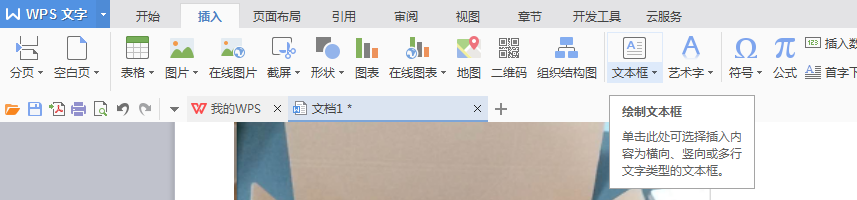
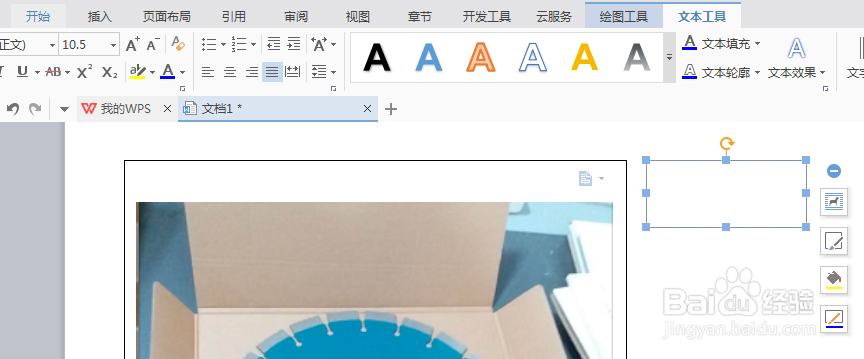
3、当我们把文本框拖动到图片上时,可以看到文本框和图片重叠的部分是空白,无法体现图片的内容了,这不是我们想要的效果。如何变成透明文本框,不影响图片的原有效果呢?
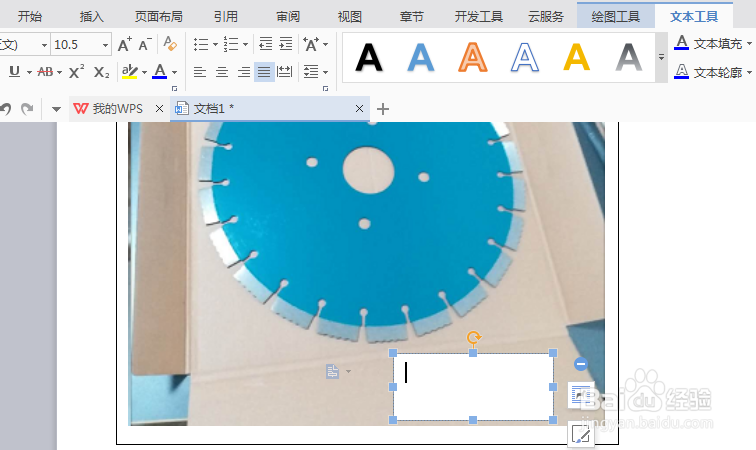
4、点击“文本框”,可以看到在工具栏出现“文本填充”选项,点击“文本填充”,选择“更多设置”,在右边出现“属性”对话框,在“形状选项”--“填充与线条”---“填充”---选择“无填充”,收墩芬蓥然后就可以看到我们绘制的文本框底纹变成透明,图片恢复原有效果了。

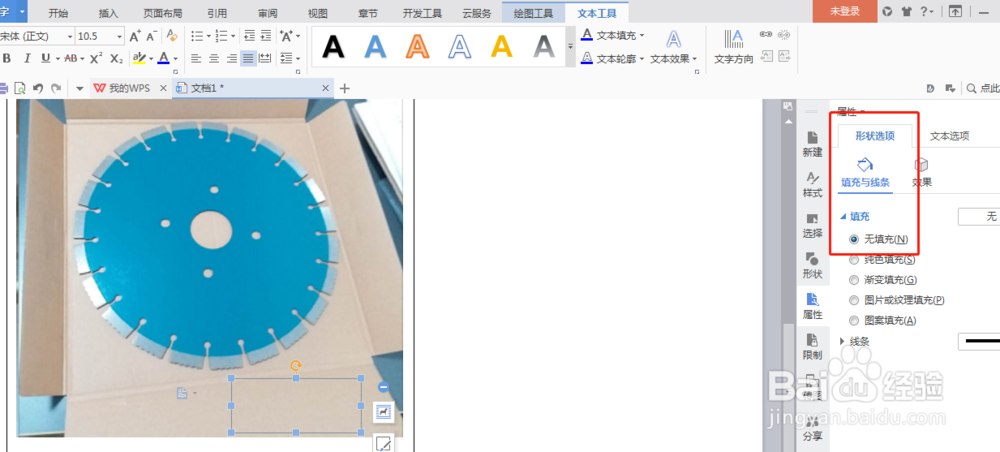
5、在文本框继续输入想要表述的内容,如果字体想变成其他颜色,则选中自己输入的文字,然后在右边出现“属性”对话框中,选择“文本选项”---“填充与轮廓”---“文本轮廓”---“颜色”---选择自己喜欢的颜色。


6、之后选择插入“箭头”,从文本框指向刀头即可。如果箭头线条士嫣轶嗄较细,选中线条,点击工具栏出现的“轮廓”--“更多设置”---右侧“属性”---“填充与线条”---“线条”后面的条形,选择粗线条;“颜色”选项选择需要的颜色。


7、总结:通过对添加文本框进行填充、轮廓和线条的设置,简单的设置对word文档添加图片的突出表述,让图片内容更清晰的展现出来。
